

  | |
刷子工具能绘制出刷子般的笔触,就好像您在涂色一样。它可以让您创建特殊效果,包括书法效果。您可以使用刷子工具功能键选择刷子大小和形状。
对于新笔触来说,刷子大小甚至在您更改舞台的缩放比率级别时也保持不变,所以当舞台缩放比率降低时同一个刷子大小就会显得太大。例如,假设您将舞台缩放比率设置为 100% 并使用刷子工具以最小的刷子大小涂色。然后,将缩放比率更改为 50% 并用最小的刷子大小再画一次。绘制的新笔触就比以前的笔触显得粗 50%。(更改舞台的缩放比率并不更改现有刷子笔触的大小。)
在使用刷子工具涂色时,可以使用导入的位图作为填充。请参阅分离组和对象。
如果将 Wacom 压敏绘图板连接到计算机,可通过使用刷子工具的“压力”和“斜度”功能键,以及改变铁笔上的压力来改变刷子笔触的宽度和角度。
“压力”功能键在您改变铁笔上的压力时改变刷子笔触的宽度。“斜度”功能键在您改变铁笔在绘图板上的角度时改变刷子笔触的角度。“斜度”功能键测量铁笔的顶(橡皮擦)端和绘图板的顶(北)边之间的角度。例如,如果垂直于绘图板握住钢笔,则“斜度”为 90 度。铁笔的橡皮擦功能完全支持“压力”和“斜度”功能键。
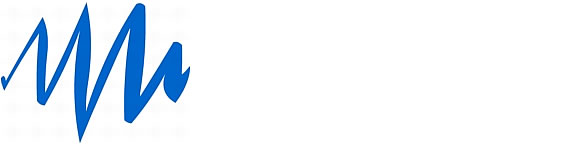
用铁笔绘制的宽度可变的刷子笔触
 使用刷子工具涂色:
使用刷子工具涂色:“标准绘画”会在同一层的线条和填充上涂色。
“颜料填充”对填充区域和空白区域涂色,不影响线条。
“后面绘画”在舞台上同一层的空白区域涂色,不影响线条和填充。
当您在“属性”检查器的“填充”功能键或“填充”框中选择填充时,“颜料选择”会将新的填充应用到选区中。(此选项就跟简单地选择一个填充区域并应用新填充一样。)
“内部绘画”对开始刷子笔触时所在的填充进行涂色,但不对线条涂色。这种做法很像一本智能色彩书,不允许您在线条外面涂色。如果在空白区域中开始涂色,该填充不会影响任何现有填充区域。
  | |